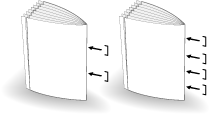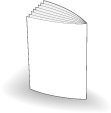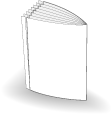Erstellen von Broschüren mit Mittelfalzung
Wenn das System mit dem Broschürenfinisher SD-513 ausgerüstet ist, stehen die folgenden Funktionen zur Verfügung.
Ausgabemodus | Beschreibung | Abbildung |
|---|---|---|
Falz.&Heft. + (1) Beschnitt: AUS | Erstellt in Kombination mit der Broschürenoption der Anwendungsfunktion eine mehrseitige Signaturbroschüre, die in der Mitte gefalzt und zweifach oder vierfach geheftet ist (Sattelstich). |
|
Falz.&Heft. + (1) Beschnitt: EIN | Beschneidet die Vorderkante eines gehefteten und gefalzten Buchs, das mit Falz.&Heft. erstellt wurde. |
|
Multi-Mittelfalz + (1) Beschnitt: AUS | Verarbeitet in Kombination mit der Broschürenoption der Anwendungsfunktion bis zu fünf Blätter des gedruckten Satzes als Doppelblätter. |
|
Multi-Mittelfalz + (1) Beschnitt: EIN | Beschneidet die Vorderkante von mittig gefalzten Blättern, die mit Multi-Mittelfalz erstellt wurden. |
|
Referenz
Lesen Sie bitte vor der Verwendung die Papierinformationen. Ausführliche Informationen finden Sie unter Zubehörteil, ZubehörteilKapazitätund Verarbeitungskapazität des Broschürenfinishers SD-513.
HINWEIS
Die gehefteten und gefalzten Blätter oder die mehrfach mittig gefalzten Blätter werden in das Sammel-Ablagefach ausgegeben. Bringen Sie das Erweiterungsfach des Sammel-Ablagefachs an und führen Sie die Vorbereitungen durch, um den Anschlag zu öffnen. Andernfalls kann das Ausgabepapier aus dem Sammel-Ablagefach herausfallen. Außerdem funktioniert die Höchststanderkennung unter Umständen nicht ordnungsgemäß.
HINWEIS
Achten Sie beim Erstellen einer Broschüre im Falz- & Heftmodus oder im Multi-Halbfalzmodus darauf, dass sich das Papier bei der Ausgabe nach innen wellt.
Drucken Sie vor der Ausgabe einer Broschüre zunächst einzelne Blätter in die Nebenablage aus und überprüfen Sie die Richtung der Wellung.
Wenn sich die ausgegebenen Blätter nach oben wellen, wellt sich das Papier bei der Erstellung einer Broschüre nach innen.
Legen Sie das Original an.
zusätzliche ErklärungDie Anzahl der einzulegenden Originalseiten wird auf die Anzahl für den Falz- & Heftmodus oder den Multi-Halbfalzmodus festgelegt und die Anzahl der gefalzten Blätter wird bestimmt. Ausführliche Informationen zur maximalen Anzahl der Blätter, die gefalzt werden können, finden Sie unter Broschürenfinisher SD-513.
Drücken Sie auf das Register KOPIE, um den Bildschirm KOPIE anzuzeigen.
Drücken Sie auf Ausgabeeinst.
Der Bildschirm Ausgabeeinstellung wird angezeigt.
Drücken Sie auf Falz.&Heft. oder Mehrfach Halb.
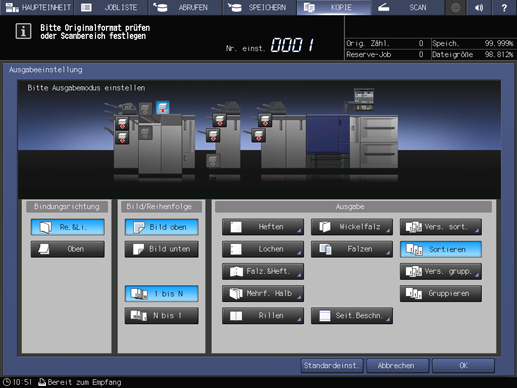
Dadurch wird die Einstellung Falz. & Heft. oder der Einstellungsbildschirm Mehrf.Mittelfalz geöffnet.
Drücken Sie auf EIN oder AUS unter (1) Beschnitt.
zusätzliche ErklärungWenn in Schritt 4 Falz.&Heft. ausgewählt wird, wählen Sie 2 Positionen oder 4 Positionen unter Heften und wählen Sie dann EIN oder AUS unter (1) Beschnitt.
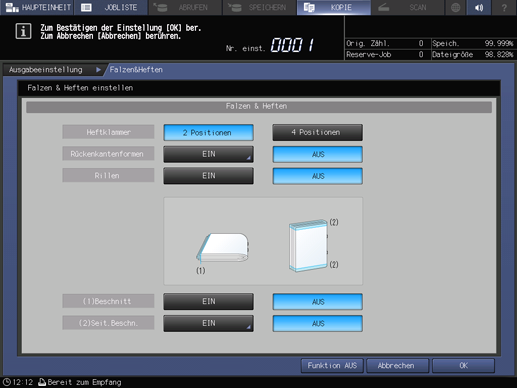
zusätzliche ErklärungWenn in Schritt 4 Multi-Mittelfalz ausgewählt wird, wählen Sie EIN oder AUS unter (1) Beschnitt.
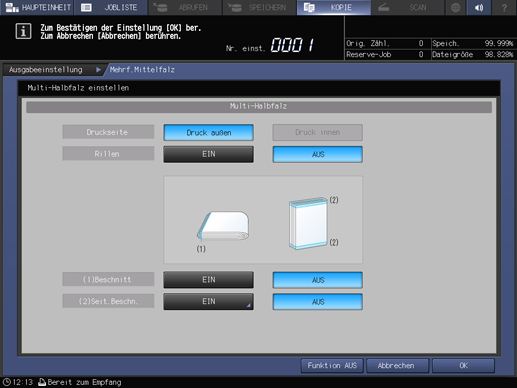
zusätzliche ErklärungWenn der Broschürenfinisher mit der Rilleinheit CR-101 ausgestattet ist, ist Rillen verfügbar. Ausführliche Informationen finden Sie Rillen von Papier.
zusätzliche ErklärungWenn der Broschürenfinisher mit der Trimmereinheit TU-503 ausgestattet ist, ist (2) Seitlicher Beschnitt verfügbar. Ausführliche Informationen finden Sie Seitlicher Beschnitt.
zusätzliche ErklärungWenn der Broschürenfinisher mit der Falzeinheit FD-504 ausgestattet ist, kann das Rückenkantenformen im Einstellungsbildschirm von Falzen & Heften aktiviert werden. Ausführliche Informationen finden Sie Rückenkantenformen im Falz- & Heftmodus.
Drücken Sie OK.
zusätzliche ErklärungDrücken Sie auf Abbrechen, um die vorherigen Einstellungen wiederherzustellen.
zusätzliche ErklärungDrücken Sie auf Funktion AUS, um die Funktion zu deaktivieren und gleichzeitig die aktuelle Einstellung beizubehalten.
Der Bildschirm Ausgabeeinstellung wird wieder angezeigt.
Drücken Sie auf OK im Bildschirm Ausgabeeinstellung, um zum Bildschirm KOPIE zurückzukehren.
Unter Ausgabeeinst. im Bildschirm KOPIE zeigt ein Symbol die eingestellte Funktion an.
Unter Anwendung wird automatisch Broschüre ausgewählt.
Wählen Sie nach Bedarf zusätzliche Kopiereinstellungen aus.
Geben Sie die gewünschte Druckmenge über die Tastatur ein.
zusätzliche ErklärungDie Anzahl der Kopien, die in das Sammel-Ablagefach ausgegeben werden können, variiert in Abhängigkeit vom Kopierpapier. Ausführliche Informationen finden Sie Kapazität.
Bringen Sie das Erweiterungsfach des Sammel-Ablagefachs an und drehen Sie den Anschlag nach oben.
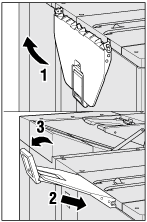
Drücken Sie auf Start am Bedienfeld.